当IE浏览器出现问题时,比如无法加载网页、运行缓慢、崩溃频繁或显示错误信息等,会给我们的网络浏览带来极大的不便。为了帮助大家有效解决这些问题,本文将详细介绍几种常见的修复IE浏览器的方法,让你轻松恢复浏览器的正常使用。
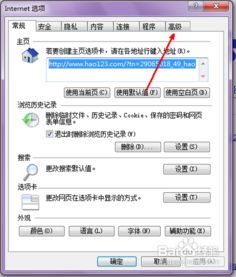
首先,最基础的修复方法之一便是清理IE浏览器的缓存和Cookies。长时间使用浏览器会导致缓存文件堆积,这些文件有时会损坏或过期,导致浏览器运行不畅。清理缓存和Cookies可以释放磁盘空间,并有助于解决加载网页时遇到的问题。具体操作步骤如下:打开IE浏览器,点击右上角的“工具”图标(或者按Alt+X键),选择“Internet选项”,在弹出的窗口中切换到“常规”标签,点击“删除”按钮,然后选择“临时Internet文件和网站文件”以及“Cookies和网站数据”,点击“删除”即可。

如果清理缓存和Cookies未能解决问题,接下来可以尝试重置IE浏览器设置。有时,一些不正确的设置或插件安装可能会导致浏览器运行异常。重置IE浏览器可以将所有设置恢复到初始状态,解决由此引起的各种问题。具体操作如下:同样在“Internet选项”中,切换到“高级”标签,然后点击“重置”按钮。在弹出的窗口中,勾选“删除个人设置”,然后点击“重置”按钮。这个过程可能需要一些时间,完成后,重启IE浏览器,看看问题是否得到解决。
对于某些特定的问题,比如IE浏览器启动缓慢或崩溃频繁,可能是由于某些插件或扩展程序引起的。此时,我们可以尝试禁用这些插件或扩展程序。在IE浏览器中,点击右上角的“工具”图标,选择“管理加载项”。在弹出的窗口中,切换到“工具栏和扩展”标签,找到可能引起问题的插件或扩展程序,右键点击并选择“禁用”。禁用后,重启浏览器,观察问题是否有所改善。
有时候,IE浏览器的更新也可能带来一些问题。如果你最近更新了IE浏览器,并发现更新后浏览器出现了问题,可以尝试卸载这个更新。具体操作步骤如下:打开控制面板,选择“程序和功能”,然后点击左侧的“查看已安装的更新”。在更新列表中,找到与IE浏览器相关的更新,右键点击并选择“卸载”。卸载后,重启计算机,看看问题是否得到解决。
除了上述方法外,我们还可以通过修复安装IE浏览器来解决一些严重的问题。如果IE浏览器出现无法打开、显示空白页或其他严重错误,可能需要使用Windows自带的修复工具来修复IE浏览器的安装。具体步骤如下:打开控制面板,选择“程序和功能”,然后在左侧菜单中点击“启用或关闭Windows功能”。在弹出的窗口中,找到“Internet Explorer”选项,取消勾选并点击“确定”,然后重启计算机。完成重启后,再次打开“启用或关闭Windows功能”,重新勾选“Internet Explorer”选项,点击“确定”并重启计算机。这将重新安装IE浏览器,可能可以解决一些严重的错误问题。
此外,病毒或恶意软件感染也可能导致IE浏览器出现问题。因此,定期使用可信赖的杀毒软件扫描和清理系统是非常重要的。杀毒软件可以检测和清除潜在的威胁,保护你的浏览器和系统免受病毒和恶意软件的侵害。确保你的杀毒软件是最新版本,并定期更新病毒库,以便更好地保护你的系统。
如果上述方法都未能解决你的问题,还可以考虑使用Windows系统自带的系统还原功能。系统还原可以将你的计算机恢复到之前的一个状态,这有助于解决由于最近的更改(如安装新软件或更新)导致的问题。在使用系统还原之前,请确保你了解这个功能的原理,并备份重要数据以防万一。具体操作步骤如下:打开控制面板,选择“系统和安全”,然后点击“系统”。在左侧菜单中选择“系统保护”,然后点击“系统还原”。按照提示选择还原点并确认还原操作。
如果所有自助修复方法都无效,那么可能需要寻求专业的技术支持。你可以联系微软官方客服或寻求专业的计算机维修服务。他们可以提供更专业的解决方案,帮助你解决IE浏览器的问题。
总结起来,修复IE浏览器的方法多种多样,从清理缓存和Cookies、重置浏览器设置、禁用插件或扩展程序到卸载更新、修复安装、杀毒以及使用系统还原功能等,都是常见的解决手段。如果你遇到了IE浏览器的问题,不妨按照上述方法逐一尝试,相信总能找到解决问题的方法。当然,保持良好的上网习惯和系统维护意识也是预防浏览器问题的重要措施。希望这篇文章能帮助你有效解决IE浏览器的问题,让你的网络浏览更加顺畅。
 尤伴手机版类型:社交通讯
尤伴手机版类型:社交通讯尤伴手机版是一款专为单身男女设计的社交约会软件,旨在帮助用户...
 横店电影城购票APP类型:购物时尚
横店电影城购票APP类型:购物时尚横店电影城购票APP是一款专为电影爱好者设计的便捷购票应用,...
 carx漂移赛车全车解锁类型:赛车竞速
carx漂移赛车全车解锁类型:赛车竞速《CarX Drift Racing》是一款赛车竞速类游戏,...
 cola漫画app安卓版类型:新闻阅读
cola漫画app安卓版类型:新闻阅读Cola漫画APP是一款专为漫画爱好者设计的安卓平台应用,提...
 作业答案大全集类型:学习办公
作业答案大全集类型:学习办公作业答案大全集是一款为广大学生及教师提供作业答案查询、题目解...
21.29M路人甲影视app最新版
23.33M夏哈塔遭遇的一日最新版本
95.54M工作相机
87.89M薇妮巴一家中文版
113.68M菠萝音乐手机版
105.01M云店通app
18.93M快点投屏官方下载
147.39M子弹风暴僵尸浪潮免费版
8.78M易手游网页版
91.22M励志主题动态壁纸
本站所有软件来自互联网,版权归原著所有。如有侵权,敬请来信告知 ,我们将及时删除。 琼ICP备2023003481号-5